كيفية إعداد الصوت. كيفية ضبط الصوت لا يعمل على جهاز كمبيوتر يعمل بنظام Windows
إذا كانت لديك مشاكل مع الصوت على جهاز الكمبيوتر الخاص بك ، فلا داعي لليأس ، فربما تحتاج فقط إلى إعادة ضبط الصوت وبعد ذلك سيعمل كل شيء. يحدث أحيانًا أن ينقطع الصوت بسبب البرامج غير المتوافقة أو مشاكل أخرى. يجب أن تبدأ بالتحقق من مشاكل الصوت. إذا رأيت مؤشر مستوى الصوت في شريط المهام ، في الزاوية اليمنى السفلية من الشاشة ، فانقر فوق انقر على اليمينالماوس على أيقونة مستوى الصوت (إذا لم يتم عرض رمز مستوى الصوت لك ، فسننظر في هذه المشكلة كما هي). في النافذة التي تفتح ، انقر فوق القيمة - كشف مشاكل الصوت.
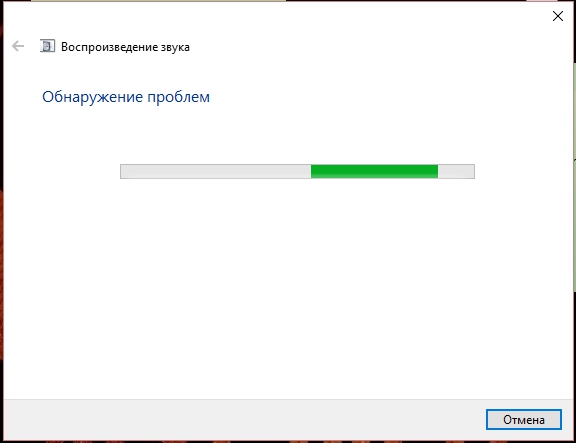
إذا لم يكن لديك أي مشاكل مع الصوت ، فانقر بزر الماوس الأيمن على أيقونة مستوى الصوت مرة أخرى ، في النافذة التي تفتح ، انقر فوق القيمة - تشغيل الأجهزة.
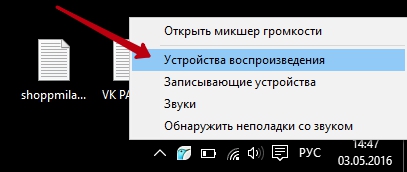
بعد ذلك ، في النافذة التي تفتح ، انقر بزر الماوس الأيمن فوق علامة التبويب Speakers ، في النافذة التي تفتح ، انقر فوق قيمة Check. بعد ذلك يجب أن تبدو إشارة صوتية، ثم يعمل الصوت ، انقر فوق الزر "موافق" أدناه. تحقق الآن من الصوت على جهاز الكمبيوتر الخاص بك مرة أخرى ، قم بتشغيل بعض الموسيقى أو تسجيل الفيديو.
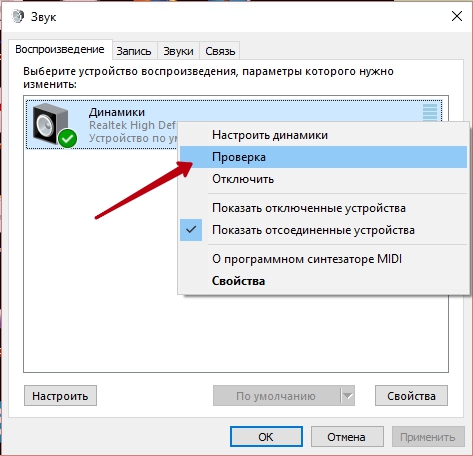
إذا استمر عدم ظهور الصوت ، فحاول إيقاف تشغيل الصوت بنفس الطريقة ثم أعد تشغيل الصوت مرة أخرى. حاول ضبط مكبرات الصوت الخاصة بك. حاول فقط إعادة تشغيل جهاز الكمبيوتر الخاص بك ، في بعض الأحيان بعد إعادة تشغيل كل شيء في مكانه ويتم إصلاح المشكلة.
الآن لمن لديهم في شريط المهام ، في الزاوية اليمنى السفلية من الشاشة ، لن يتم عرض رمز مؤشر مستوى الصوت. في الزاوية السفلية اليسرى من شاشتك ، افتح قائمة البداية. في النافذة التي تفتح ، انقر فوق علامة التبويب جميع التطبيقات (Windows 10).
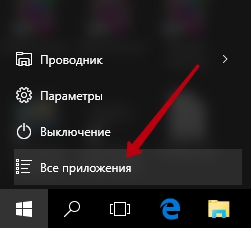
في قائمة جميع التطبيقات ، في الجزء السفلي ، ابحث عن علامة التبويب وافتحها المرافق - Windows... في القائمة التي تفتح ، انقر فوق علامة التبويب - لوحة التحكم.
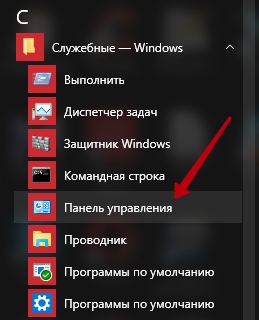
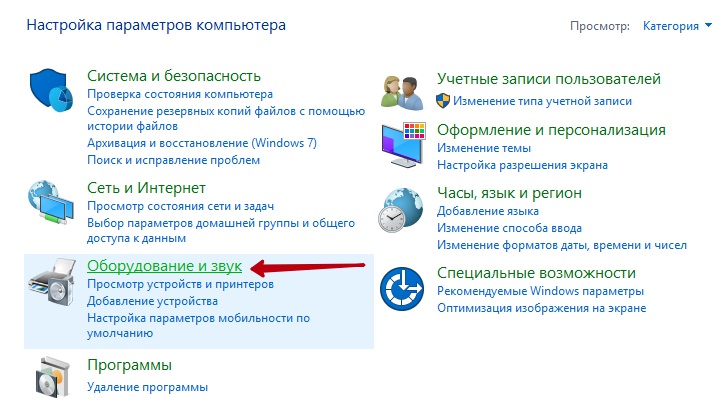
بعد ذلك ، في الصفحة التالية ، انقر فوق علامة التبويب - الصوت. في النافذة التي تفتح ، انقر بزر الماوس الأيمن فوق علامة التبويب Speakers ، في النافذة التي تفتح ، انقر فوق قيمة الاختبار ، يجب أن يصدر صوت صفير. اتبع جميع التوصيات المذكورة أعلاه.
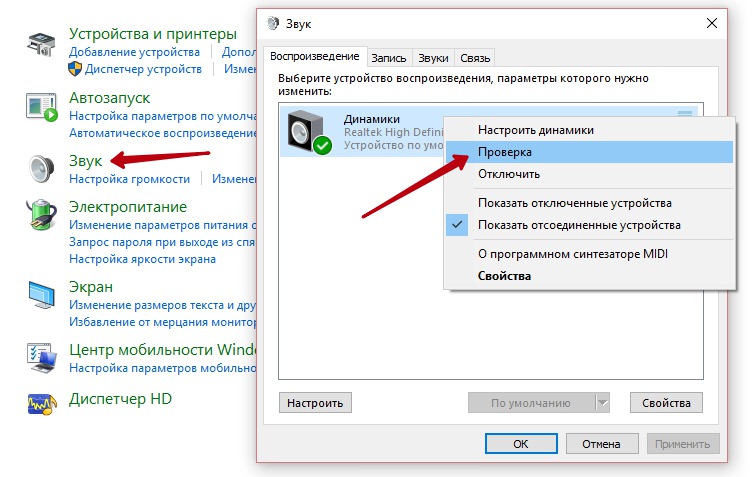
بعد التحقق من الصوت ، يجب أن يعمل الصوت. تحقق بنفس الطريقة في الخصائص ، انقر فوق الزر الموجود أسفل النافذة - خصائص ، في النافذة التي تفتح ، تحقق من أنه تحت عنوان تطبيق الجهاز ، يتم عرض القيمة - استخدم هذا الجهاز (بما في ذلك).
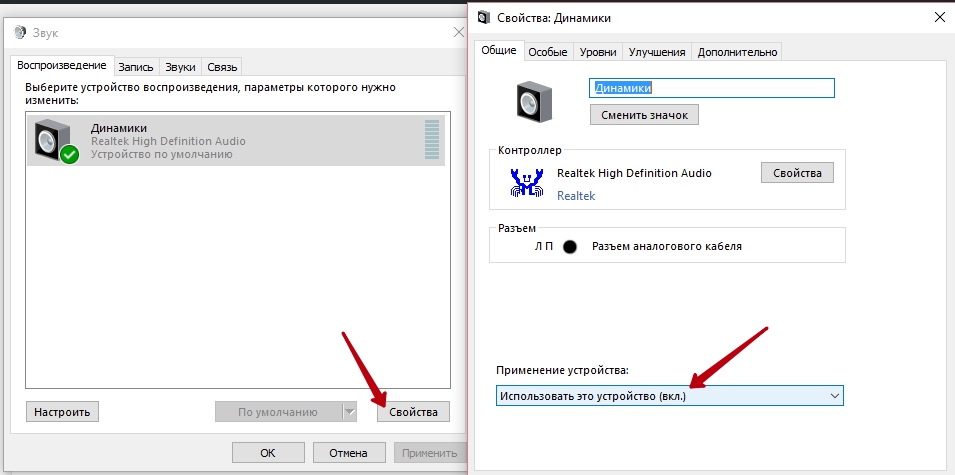

بالنسبة للعديد من الأشخاص ، فإن أكثر الأجهزة التي لا غنى عنها هو الكمبيوتر. يمكن لبعض المستخدمين الوقوع في اكتئاب عميق إذا لم يتمكنوا ، لسبب ما ، من زيارة الإنترنت أو لعب لعبتهم المفضلة.
يستخدم الكمبيوتر الحديث لأداء مهام مختلفة. يختار كل مستخدم للكمبيوتر أولوياته ، ويستخدم أحدهم جهاز كمبيوتر للعمل حصريًا ، وآخر يستخدم كمركز ترفيهي. بطريقة أو بأخرى ، يستخدم معظم المستخدمين بشكل أو بآخر الموسيقى التصويرية للكمبيوتر. كما أنها تستخدم في تطبيقات المكاتب، وعند مشاهدة الأفلام وأثناء الألعاب ، ماذا يمكننا أن نقول عن الاستماع إلى تسجيلات الصوت وتسجيلات MP3. يفضل معظم الناس الاستمتاع بالموسيقى المفضلة لديهم أثناء العمل على الكمبيوتر. يتطلب هذا إعدادًا جيدًا للصوت على الكمبيوتر.
مخطط تشكيل الصوت في الكمبيوتر.
دفق الصوت الرقمي من الوسائط (CD أو DVD أو القرص الصلب) إلى لوحة النظام (الأم). يوفر تفاعل النظام الفرعي الصوتي والبرمجيات ، إذا لزم الأمر ، معالجة دفق الصوت ، الذي يتم نقله إلى النظام الفرعي للصوت ، حيث يتم تحويله إلى شكل تمثيلي وإخراجها إلى مكبرات الصوت أو سماعات الرأس.
نظام الصوت الفرعي - تعد بطاقة الصوت أهم جزء في توفير إخراج الصوت من الكمبيوتر. يمكن أن تكون مدمجة أو خارجية. ولكن لا جدوى من شراء بطاقة صوت منفصلة إذا تم استخدام مكبرات صوت بلاستيكية غير مكلفة. سوف يتشوه الصوت بسبب السماعات ذات الجودة الرديئة ورنين الخزانة.
يعمل معظم المستخدمين مع مكبرات صوت ثنائية القناة ، على الرغم من أن مكبرات الصوت متعددة القنوات كانت منذ فترة طويلة جزءًا من أجهزة الكمبيوتر الحديثة. هناك حاجة إلى الصوت متعدد القنوات عند مشاهدة الأفلام وممارسة الألعاب ، وغالبًا ما تكون ملفات الصوت ذات قناتين. على هذا النحو ، قد لا تكون بطاقة صوت الألعاب دائمًا أفضل بطاقة صوت للاستماع إلى الموسيقى.
الخامس أجهزة الكمبيوتر الحديثةالقدرات الصوتية المدمجة باللوحة الأم كافية لمشاهدة الأفلام ولعب ألعاب الفيديو.
يتم تنفيذ إعداد الصوت الأولي على الكمبيوتر بعد التثبيت نظام التشغيل... للمدمج كارت الصوتيتم ذلك عن طريق تثبيت برامج التشغيل من القرص المرفق اللوحة الأم... بعد التحقق من عدم وجود علامات استفهام صفراء في خصائص مرسل النظام / الجهاز ، يمكنك استخدام نظام الصوت للكمبيوتر. إذا كانت هناك علامات استفهام من هذا القبيل ، فأنت بحاجة إلى إصلاح جميع المشكلات. تتطلب بطاقات الصوت القياسية عالية الدقة أحيانًا تحديثًا لنظام التشغيل XP ، والذي يأتي مع التطبيق.
إذا لم تكن بطاقة الصوت مضمنة ، فإن إعداد الصوت على الكمبيوتر سيتطلب تثبيت برنامج تشغيل منفصل ، والذي يتم توفيره على القرص المضغوط.
إذا كانت برامج ترميز الصوت والفيديو لا تحتوي على إدخال "تم تشغيل هذا الجهاز ويعمل بشكل طبيعي" ، فهذا يعني أن برنامج تشغيل الصوت غير مثبت بشكل صحيح. يجب إزالة جميع برامج تشغيل الصوت وتثبيتها بشكل صحيح مرة أخرى.
يُنصح باستخدام برنامج التشغيل من القرص المرفق ببطاقة الصوت ، ولكن إذا لم يكن موجودًا أو تالفًا ، فيمكنك تنزيل برنامج التشغيل المطلوب من موقع الشركة المصنعة للمعدات. من غير المرغوب فيه استخدام مجموعات عالمية مثل ZverCD. قبل إعادة تثبيت برنامج التشغيل ، تأكد من إلغاء تثبيت أي برامج قد تكون مرتبطة بالصوت وأعد تشغيل الكمبيوتر.
بعد التثبيت الصحيح لبرنامج التشغيل ، يكتمل إعداد الصوت الأولي على الكمبيوتر.
قد يتمثل التعديل الإضافي للصوت على الكمبيوتر في تعيين معلمات المستخدم الفردية. يمكنك القيام بذلك عن طريق تحديد أيقونة الأصوات وأجهزة الصوت في لوحة التحكم. هناك يمكنك تكوين الأصوات التي ستصاحب الأحداث في Windows والبرامج. يمكنك اختيار أحد المخططات المتاحة أو إنشاء مخطط جديد. تتيح لك علامة التبويب "مستوى الصوت" الموجودة في نفس المكان تخصيص مستوى صوت السماعة والمعلمات الأخرى. قد يتضمن تكوين الصوت على جهاز الكمبيوتر أيضًا تكوين أجهزة تسجيل الصوت وتشغيله.
قد يؤدي استبدال بطاقة الفيديو إلى تسرب الصوت من الكمبيوتر. قد يكون هذا بسبب تعارض بين برامج التشغيل القديمة وبرامج تشغيل بطاقة الفيديو الجديدة. يمكن إصلاحه عن طريق إعادة التثبيت نسخة محدثةمشغلات الصوت.
عند التثبيت رسومات راديون(ATI) هناك احتمال أن يكون الملف الرئيسي جهاز الصوتتم تثبيت ATI HDMI Audio تلقائيًا. بعد ذلك ، سيتم نقل الصوت عبر واجهة HDMI ، وسوف يغير تلقائيًا الأولوية و محول بلوتوث... إذا كان إعداد الصوت على الكمبيوتر يتطلب إخراج الصوت إلى مخرجات الصوت المعتادة ، لذلك تحتاج إلى تغيير جهاز الصوت في إعدادات الصوت إلى Realtek HD Audio أو شيء مشابه.
إذا كان الصوت لا يعملظهور العطل ، مهما كانت طبيعته ، يكون دائمًا مزعجًا. لا أحد يحب ذلك عندما تتعطل أجهزته المفضلة ، والأكثر من ذلك أنه يتعطل جهاز الكمبيوتر الخاص به.
إذا اختفى الصوت الموجود على الكمبيوتر فجأة ، ولم يتم تثبيت أو توصيل أي شيء جديد بالكمبيوتر ، فيجب عليك:
تحقق من مصدر الطاقة على مكبرات الصوت ؛
تحقق مما إذا كانت الأسلاك غير تالفة ؛
تحقق من معلمات إعداد الصوت على الكمبيوتر ، فربما تضع "طائرًا" عن طريق الخطأ حيث يقول "كتم الصوت". يمكن القيام بذلك عن طريق فتح شريط الأدوات / الأصوات وأجهزة الصوت ، في علامة التبويب "الصوت" ، تحقق مما إذا تم إيقاف تشغيل الصوت ، وافتح "خيارات متقدمة" وتحقق مما إذا كان "الطائر" مضبوطًا على "إيقاف" بالنسبة إلى "الصوت" .
تحقق مما إذا كانت برامج التشغيل المثبتة عند إجراء إعداد الصوت الأولي على الكمبيوتر مثبتة بشكل صحيح ، وإذا لزم الأمر ، قم بإعادة تثبيتها.
حاول توصيل مكبرات صوت أو سماعات رأس أخرى ، فقد تكون هناك مشكلة في نظام الصوت.
تنزيل (driverpack - مجموعة مختارة من برامج التشغيل ذاتية التثبيت لنظام التشغيل Windows 2K / XP)
تنزيل (driverpack - مجموعة مختارة من برامج التشغيل لنظام التشغيل Windows Vista / 7)
ويندوز 98 ، 2000 ، إكس بي نظام التشغيل Windows Vista / 7 AC97 مرآة 1:
المرآة 2:مرآة 1:
المرآة 2:صوت عالي الدقة مرآة 1:
يقوم مصنعو أنظمة التشغيل دائمًا بتعيين إعدادات جميع برامجهم على متوسطة. لن تعمل بطاقة الصوت المثبتة على الكمبيوتر بكامل طاقتها منذ البداية. هناك دائمًا عدة طرق لتقليل أو زيادة حجم تشغيل أجهزة الكمبيوتر إلى الحد الأقصى أو الحد الأدنى للقيمة.
نقوم بتوصيل الجهاز
أولاً ، يجب أن يكتشف النظام الجهاز المتصل بشكل صحيح. في كل مرة تريد فيها ضبط مستوى صوت سماعات الرأس أو مضخم الصوت أو نظام السماعات على جهاز الكمبيوتر الخاص بك ، فأنت بحاجة إلى ضبط مستوى الصوت الأمثل لـ هذا الجهازخيارات التخصيص. يتم تنفيذ إجراءات مماثلة عند توصيل جهاز صوتي بالجزء الخلفي أو الأمامي من الكمبيوتر. بعد تحديد الجهاز ، سيظهر مربع حوار على سطح المكتب ، حيث يمكن للمستخدم تحديد النوع المطلوب من أجهزة الصوت المتصلة.
مثال: قم بتوصيل مضخم صوت بالكمبيوتر ، تحتاج فورًا إلى ضبط معلمة النظام "مضخم الصوت / الإخراج إلى القناة المركزية". في الوقت نفسه ، تسمح للنظام بضبط مستوى الصوت على الكمبيوتر إلى الحد الأقصى لمستوى الصوت أثناء التشغيل الإضافي للمقطوعات الموسيقية. إذا قمت بتحديد مضخم الصوت كإخراج الصوت للسماعات الخلفية ، أو بواسطة بعض المعلمات الأخرى ، فسيكون مستوى الصوت أقل.
ضبط مستوى الصوت
علاوة على ذلك ، بعد توصيل أجهزة تشغيل الصوت بجهاز الكمبيوتر الخاص بك ، من أجل تحقيق الحد الأدنى أو الحجم الأقصى، فأنت بحاجة إلى تنفيذ خطوات متسلسلة بسيطة. انقر نقرًا مزدوجًا فوق زر الماوس الأيسر على أيقونة مستوى الصوت الموجودة في علبة النظام على الجانب الأيمن من شريط المهام وعلى يسار الساعة. ستظهر نافذة على سطح المكتب بها أربعة عناصر تحكم في مستوى الصوت (افتراضيًا). بمساعدتهم ، يمكنك ضبط مستوى صوت الميكروفون ومستوى صوت سماعات الرأس المتصلة بالكمبيوتر. في الجزء العلوي من هذه النافذة ، يمكنك رؤية علامة تبويب تسمى "المعلمات" والتي تحتاج إلى فتحها.
بمجرد أن تتمكن من فتح علامة التبويب "المعلمات" ، يجب عليك تحديد خيار "خصائص" بالنقر فوقه عدة مرات. نتيجة لذلك ، سيظهر مربع حوار يسمح لك بضبط مستوى الصوت وتغيير حالة معلمات معينة. إعدادات الصوت... هنا تحتاج إلى تحديد المربع بجوار تلك المعلمات التي ستحتاج إلى تغييرها في المستقبل ، ثم تطبيق الإعدادات التي تم إجراؤها.
من خلال تنشيط جميع المعلمات ، يمكنك أن ترى أنه يتم عرض عدد أكبر بكثير من عناصر التحكم في مستوى الصوت المختلفة في النافذة. أجهزة مختلفة... من خلال وضع جميع عناصر التحكم في الموضع العلوي ، يمكنك تكبير حجم الصوت إلى الحد الأقصى لقيمة.
انه مهم
لضبط مستوى الصوت على الكمبيوتر المحمول الخاص بك إلى المستوى الذي تحتاجه ، عليك القيام بما سبق. لا ينبغي أن ننسى أنه قبل البدء في تغيير التعديلات على أي جهاز ، سواء كان جهاز كمبيوتر محمول أو كمبيوتر ، من الضروري انتظار حالة الجهاز عند كل شيء. الإعدادات التلقائيةستكمل توصيلات الأجهزة الخارجية تثبيتها. خلاف ذلك ، هناك احتمال كبير لحدوث خلل في الكمبيوتر والتثبيت عمل خاطئالأجهزة المتصلة.
ليس من غير المألوف أن يواجه مستخدمو الكمبيوتر مشاكل في الصوت. اختفاء الصوت فجأة يؤدي حتى إلى ذهول المستخدمين ذوي الخبرة... ليس عليك أن تكون معالج كمبيوتر للتخلص من مشاكل الصوت في الكمبيوتر. ستساعدك هذه المقالة في معرفة كيفية إعداد الصوت في جهاز الكمبيوتر الخاص بك ، وسوف تجيب على العديد من أسئلتك.
يمكن أن يختفي الصوت الموجود على الكمبيوتر لأسباب مختلفة. يمكن تقسيم جميع المشكلات المرتبطة به إلى مجموعتين: الأجهزة والبرامج. تتضمن أسباب الأجهزة عادةً تعطل بطاقة الصوت أو عدم تشغيل مكبرات الصوت. هناك العديد من الأسباب المتعلقة بالبرامج ، ويجدر الحديث عنها بمزيد من التفصيل.
الخطوة الأولى هي التحقق من مستوى الصوت في النظام. للقيام بذلك ، انقر فوق الزر "Speakers" الموجود على شريط المهام بجوار الساعة واضبط شريط تمرير مستوى الصوت في Windows.
يمكنك تخصيص الصوت على جهاز الكمبيوتر الخاص بك باستخدام خلاط خاص. انقر فوق زر Mixer واضبط مستوى الصوت لكل برنامج حسب رغبتك.

إذا لم تجد هذا الرمز على شريط المهام ، فيبدو أن Windows ببساطة لم يكتشف مكبرات الصوت المتصلة. افتح لوحة التحكم ، وانقر فوق "الرموز الصغيرة" وحدد "الصوت". يتم عرض مكبرات الصوت غير المستخدمة في النظام في نافذة إعدادات الصوت.
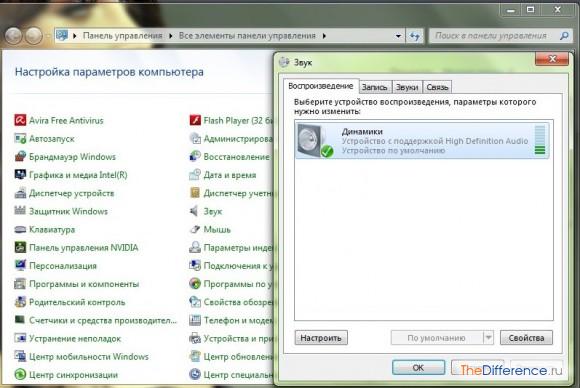
افتح خصائص مكبرات الصوت عن طريق النقر المزدوج بالماوس وفي تطبيق الجهاز حدد "استخدام هذا الجهاز (على)". احفظ الإعدادات وتحقق من الصوت.
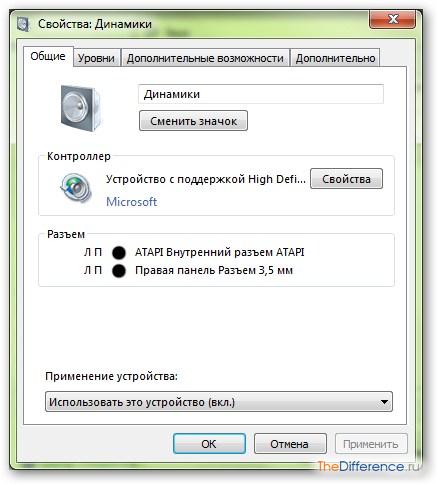
إذا كنت بحاجة إلى ضبط الصوت على جهاز كمبيوتر مثبت عليه Windows حديثًا ، فإن الخطوة الأولى هي التحقق مما إذا كانت برامج التشغيل مثبتة في النظام. افتح "لوحة التحكم" وانقر على العنصر "إدارة الأجهزة". إذا كان في علامة التبويب المفتوحة "أجهزة الصوت" بجوار بطاقة الصوت لا يوجد علامة تعجب، فلا داعي لتحديث برنامج التشغيل.
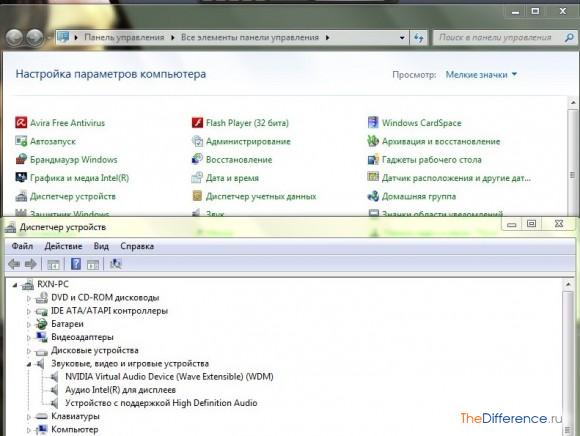
خلاف ذلك ، افتح خصائص الجهاز وحدد "تحديث برامج التشغيل".
من المحتمل أن يتم تعطيل خدمة الصوت على النظام. للتحقق مما إذا كانت خدمة Windows Audio تعمل ، افتح عنصر الأدوات الإدارية في لوحة التحكم. انتقل إلى علامة التبويب الخدمات لاختبار صحة الخدمات.
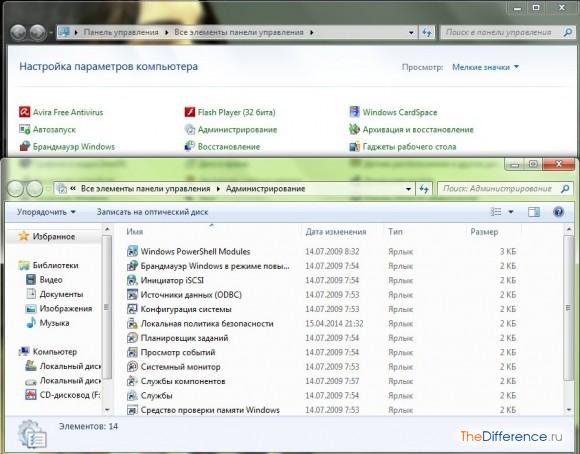
ابحث عن "Windows Audio" في قائمة الخدمات وتأكد من أن سطر "الحالة" يشير إلى "قيد التشغيل".
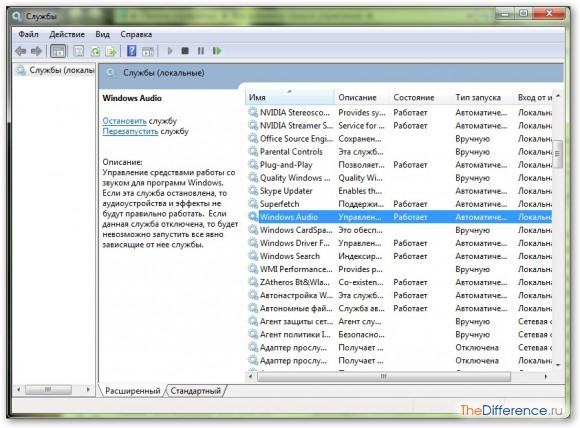
إذا تم تعطيل الخدمة ، انقر فوق الزر "إعادة التشغيل" وأعد تشغيل الكمبيوتر.
يمكنك أيضًا تخصيص صوت جهاز الكمبيوتر الخاص بك باستخدام Realtek HD Manager ، المضمن مع برامج تشغيل Realtek High Definition Audio. قم بتنزيل إصدار برنامج التشغيل لنظام التشغيل Windows الخاص بك وقم بتثبيته على جهاز الكمبيوتر الخاص بك. ثم قم بتشغيل العنصر "Realtek HD Manager" في "لوحة التحكم". في إعدادات المدير ، يمكنك ضبط مستوى الصوت واتجاه الصوت وتعيين تأثير الصوت عن طريق الاختيار من بين 26 بيئة صوتية. بالإضافة إلى ذلك ، يمكنك في هذا البرنامج التحقق من أداء السماعات المدمجة وتغيير إعدادات المعادل العامة.
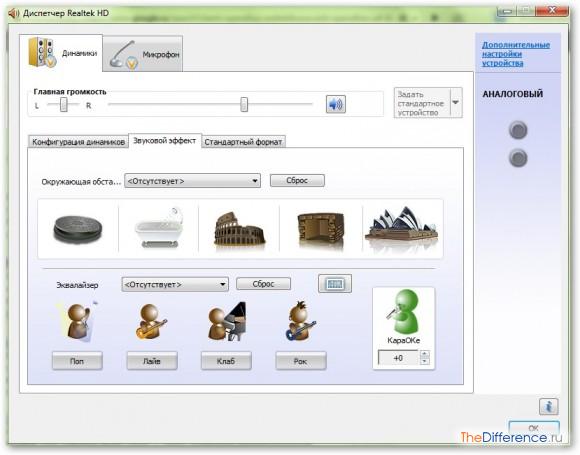
إذا لم يكن لديك صوت على الإطلاق على جهاز الكمبيوتر الخاص بك ، فننصحك بقراءة الفيديو التالي ، والذي يوفر جميع المعلومات حول استعادة الصوت:
تعليمات
يتم إجراء التثبيت الأولي لبرنامج تشغيل بطاقة الصوت تلقائيًا أثناء تثبيت نظام التشغيل. غالبًا لا يكون هذا كافيًا للحصول على صوت أنقى وأعلى جودة ، وبالتالي يجب عليك تثبيته البرمجياتمن الشركة المصنعة للمحول. عادةً ما يُشار إلى طراز البطاقة في قائمة الملحقات ، والتي يتم إصدارها عند الشراء. الحاسوب... يمكنك أيضًا فتح علبة الكمبيوتر الشخصي ورؤية علامات الشركة المصنعة. عادة ما يشار إليها مباشرة على السبورة نفسها.
انتقل إلى الموقع الرسمي للشركة المصنعة لبطاقة الصوت. للقيام بذلك ، في أي محرك بحث ، أدخل اسم الشركة المصنعة أو طراز جهازك. قم بتنزيل برامج التشغيل من قسم التنزيلات بالموقع.
قم بتشغيل الملف الذي تم تنزيله واتبع تعليمات المثبت التي تظهر على الشاشة. بعد الانتهاء من الإجراء ، قم بإعادة تشغيل جهاز الكمبيوتر الخاص بك. قم بتوصيل مكبرات الصوت الخاصة بك.
افتح أداة إدارة برنامج التشغيل ، وانتقل إلى قسم التكوين. اعتمادًا على الشركة المصنعة لبطاقة الصوت وإصدار برنامج التشغيل ، سيتم عرض الإعدادات المتوفرة على الشاشة. يمكنك ضبط حجم الصوت وضبط التوازن بين مكبرات الصوت اليمنى واليسرى. إذا كنت تقوم بإعداد ملف نظام الصوت، حدد مكبرات الصوت المتصلة وعدد السماعات ، أضف التأثيرات المرغوبة ، إذا لزم الأمر ، استخدم خيار معادلة الصوت.
افتح إعدادات التشغيل يبدوعلى الكمبيوتر عن طريق النقر فوق زر الماوس الأيسر على رمز مكبر الصوت الموجود في علبة النظام. اضبط جميع عناصر التحكم على الوضع الأعلى. إذا لم يظهر الصوت بعد هذه الإجراءات ، فانتقل إلى قسم "المعلمات" وانقر على قائمة "خصائص".
حدد المربعات بجوار كل القيم ، ثم احفظ التغييرات. الآن نافذة الإعدادات يبدوسيتم استكماله بعدد من المنظمين الإضافيين. تحتاج إلى ضبطهم جميعًا على أقصى موضع ، ثم التحقق من وظائف جهاز الصوت. بعد إجراء التغييرات في قسم إعدادات الصوت ، ستعمل السماعات المتصلة بشكل طبيعي.
فيديوهات ذات علاقة
يعد نقص ملفات يبدوأو عمل غير صحيحكارت الصوت. هناك عدة تقنيات مختلفة لحلها.

سوف تحتاج
- - سام السائقين.
تعليمات
أولاً ، قم بتثبيت برامج التشغيل المطلوبة أو تحديث التعريفات الموجودة. افتح قائمة إدارة الأجهزة الموجودة في قائمة خصائص الكمبيوتر. ابحث عن بطاقة الصوت التي يتصل بها جهاز الإخراج يبدو.
انقر بزر الماوس الأيمن على اسمه وحدد "تحديث برامج التشغيل". حدد الخيار "صرير وتثبيت برامج التشغيل تلقائيًا". سيحدد النظام برامج التشغيل المناسبة لهذا الجهاز.
في بعض الأحيان هذه الطريقة لا تساعد. إذا واجهت مثل هذا الموقف ، فافتح مستعرض الإنترنت وانتقل إلى الموقع الرسمي للشركة المصنعة لبطاقة الصوت هذه. ابحث عن قسم "برنامج التشغيل" في هذا المورد (يسمى أحيانًا "البرنامج"). حدد حزمة البرنامج أو برنامج التشغيل التي تطابق بطاقة الصوت الخاصة بك وقم بتنزيلها. إذا لم تجد برامج تشغيل لهذا الطراز لجهاز الصوت الخاص بك ، فقم بتنزيل برامج لأجهزة مماثلة.
قم بتثبيت البرنامج الذي تم تنزيله. تحقق من أن بطاقة الصوت تعمل. إذا لم تتمكن من العثور على برامج التشغيل بنفسك ، فقم بتثبيت البرنامج ، وهو عبارة عن قاعدة بيانات لبرامج التشغيل للأجهزة الشائعة. نوصي باستخدام الأداة Sam Drivers.
افتح ملف RunThis.exe من دليل SamDrivers. حدد قائمة Driver Installer Assistant. انتظر حتى يكتشف البرنامج كل شيء المعدات المركبةوسيختار برامج تشغيل جديدة لها.
حدد المربع بجوار حزمة برنامج التشغيل التي تريد تحديثها ، على سبيل المثال ، Sound Others. انقر فوق الزر Run Job for Selected Packages. حدد الخيار " التثبيت التلقائي". انتظر حتى يتم تحديث البرنامج المثبت.
افتح لوحة التحكم وانتقل إلى قائمة الصوت. اضبط الإعدادات في هذه القائمة وفقًا لخصائص وإمكانيات أجهزة الإخراج المتصلة. يبدو.
يجب إعداد نظام السماعات المثبت والمتصل بشكل صحيح. يتمثل جوهر الإعداد في ضبط ترددات القطع للصوت ومضخم الصوت على مكبر الصوت ، لضبط حساسية الإدخال والإخراج ، وكذلك لإعداد معالج الصوت (إن وجد).
![]()
تعليمات
قبل ضبط مكبر الصوت التلقائي ، اضبط جميع إعدادات وحدة الرأس على الصفر. إذا كان مكبر الصوت مصممًا لتضخيم المكونات بشكل عام ، فاضبط مرشح مضخم الصوت على مضخم الصوت إلى ترددات منخفضة... اضبط قيمة تردد القطع المتقاطع في نطاق 50-70 هرتز. اضبط مرشح القناة الأمامية على مكبر الصوت على ترددات عالية... اضبط تردد القطع للتقاطع في نطاق 70-90 هرتز.
إذا كان مكبر الصوت مصممًا لتضخيم السماعات الأمامية لكل قناة ، فاضبط مكبرات الصوت بشكل منفصل. للقيام بذلك ، اضبط مرشح التمرير العالي على الموضع المناسب (للترددات العالية) واضبط تردد القطع المتقاطع حول 2500 هرتز.
اضبط كسب مكبر الصوت. للقيام بذلك ، قم بإعادة تعيين حساسية مكبر الصوت إلى الصفر ، واضبط وحدة الرأس على وضع مستوى صوت التشغيل الأقصى. ثم ابدأ في زيادة كسب مكبر الصوت. عندما يظهر تشوه الصوت ، توقف عن إدارة المقبض وقلل الحساسية قليلاً.
 راشكا سترة مبطن سترة كاريكاتير مبطن
راشكا سترة مبطن سترة كاريكاتير مبطن طرق للتحقق من باقي حركة المرور على الخط المباشر. التحقق من حركة المرور على مودم الخط المباشر
طرق للتحقق من باقي حركة المرور على الخط المباشر. التحقق من حركة المرور على مودم الخط المباشر قم بإنشاء Twitch Stream
قم بإنشاء Twitch Stream